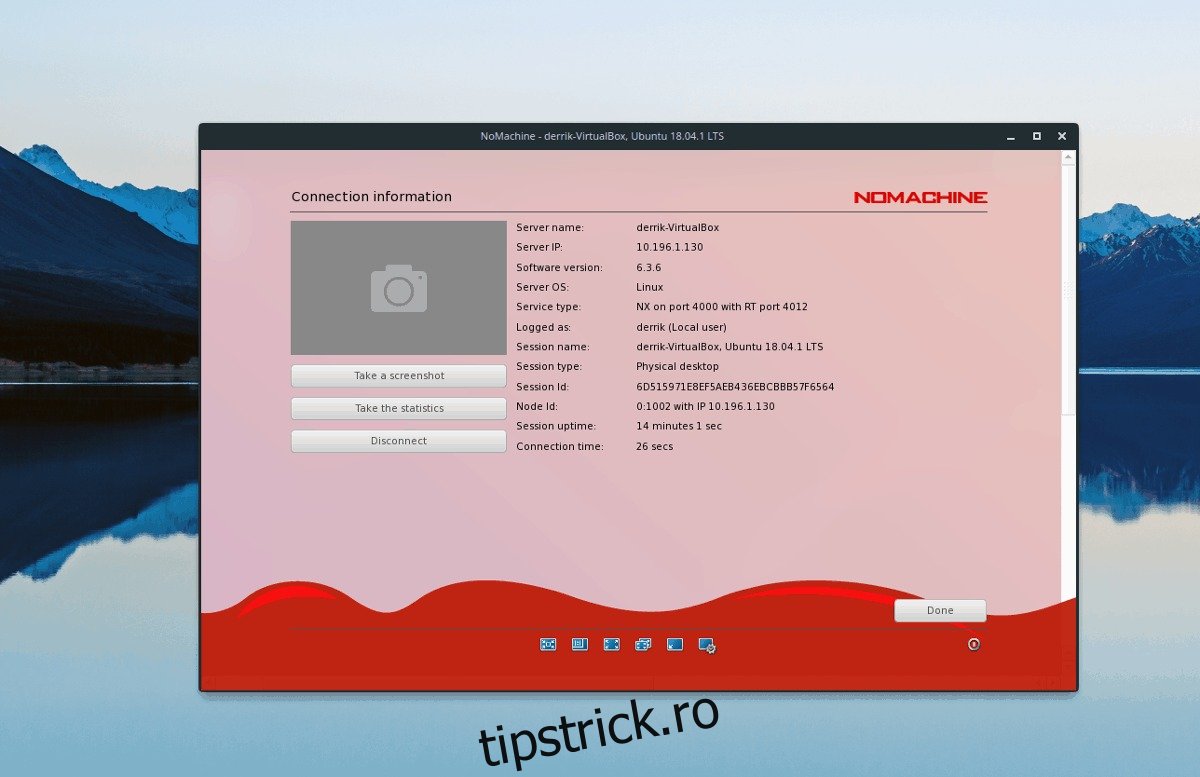NoMachine este un instrument de acces de la distanță „hands-off” pentru Mac, Windows și Linux. Oferă câteva tipuri diferite de protocoale de conectare, cum ar fi SSH și protocolul NM NX.
În acest ghid, vom analiza cum să configurați sistemul de la distanță NoMachine pe Linux, precum și cum să vă conectați la computere cu software-ul.
Cuprins
Instalați NoMachine
NoMachine are suport pentru Ubuntu, Debian, Fedora, OpenSUSE și multe alte distribuții Linux printr-o arhivă TarGZ descărcabilă. Pentru a instala software-ul pe sistemul dvs. de operare Linux, lansați o fereastră de terminal și urmați instrucțiunile de mai jos.
Notă: împreună cu instalarea NoMachine pe computerul care trimite o conexiune de la distanță, nu uitați să instalați aplicația pe computerul pe care intenționați să îl accesați prin intermediul aplicației. NoMachine nu va funcționa decât dacă este configurat atât pe computerul gazdă, cât și pe computerul de la distanță.
Ubuntu/Debian
NoMachine acceptă oficial distribuțiile Linux bazate pe Debian, așa că este destul de ușor să faci clientul/serverul să lucreze pe Ubuntu, Debian și sistemele de operare care se bazează pe cele două sisteme de operare. Pentru a începe instalarea, accesați pagina de descărcare. Pe pagina de descărcare, faceți clic pe „NoMachine pentru Linux DEB i386” sau „NoMachine pentru Linux DEB amd64”.
După ce ați terminat descărcarea, deschideți managerul de fișiere și faceți dublu clic pe fișierul pachetului DEB pentru a-l deschide în Ubuntu Software Center sau GDebi (dacă sunteți utilizator Debian). Apoi, faceți clic pe butonul „instalare”, tastați în parola dvs. și instalați software-ul pe computer.
Alternativ, lansați un terminal și utilizați instrumentul dpkg pentru a-l instala prin linia de comandă.
cd ~/Downloads sudo dpkg -i nomachine*.deb
sudo apt install -f
Sau, pentru utilizatorii Debian:
sudo apt-get install -f
Arch Linux
NoMachine este pe Arch Linux datorită AUR. Pentru a-l instala, lansați o fereastră de terminal și urmați instrucțiunile pas cu pas de mai jos.
Pasul 1: Folosind instrumentul Pacman, instalați dependențele necesare pentru a instala pachetele AUR. (dezvoltare de bază și Git).
sudo pacman -S base-devel git
Pasul 2: Luați instantaneul NoMachine AUR de pe web folosind comanda git clone.
git clone https://aur.archlinux.org/nomachine.git
Pasul 3: Folosind comanda CD, schimbați directorul de lucru al terminalului din ~/home în noul folder „nomachine”.
cd nomachine
Pasul 4: Construiți un pachet instalabil pentru Arch Linux folosind comanda makepkg. Rețineți că atunci când generați un pachet, pot apărea probleme. Asigurați-vă că verificați comentariile de pe pagina AUR pentru îndrumări de la alți utilizatori.
makepkg -sri
Fedora/OpenSUSE
Distribuțiile Linux bazate pe Redhat, cum ar fi Fedora și OpenSUSE, pot instala cu ușurință sistemul client/server NoMachine datorită disponibilității unui pachet RPM. Pentru a începe instalarea, mergeți la pagina de descărcare și luați fie versiunea pe 32 de biți, fie versiunea pe 64 de biți a pachetului RPM.
Când pachetul RPM s-a terminat de descărcat, deschideți managerul de fișiere pe computerul Fedora sau OpenSUSE, faceți clic pe „Descărcări”. Odată descărcat, faceți dublu clic pe RPM pentru a lansa programul de instalare implicit al pachetului.
Introduceți parola și utilizați instrumentul de instalare a pachetului RPM pentru a configura RPM pe computerul dumneavoastră Fedora sau OpenSUSE. Alternativ, lansați o fereastră de terminal și urmați instrucțiunile pentru ao configura prin linia de comandă.
Fedora
cd ~/Downloads sudo dnf install nomachine*.rpm
OpenSUSE
cd ~/Downloads
sudo zypper install nomachine*.rpm
Linux generic
Folosiți o distribuție Linux mai puțin cunoscută? Nu-ți face griji! Puteți încă rula sistemul client/server NoMachine pe computer! Urmați pașii de mai jos pentru ca acesta să funcționeze pe computer.
Pasul 1: Accesați pagina de descărcare și luați versiunea pe 32 de biți sau 64 de biți a versiunii TarGZ NoMachine.
Pasul 2: Lansați o fereastră de terminal și utilizați comanda tar pentru a extrage arhiva TarGZ.
sudo cp -p nomachine_6.3.6_1_x86_64.tar.gz /usr cd /usr sudo tar zxf nomachine_6.3.6_1_x86_64.tar.gz
Pasul 3: Executați scriptul de instalare și instalați software-ul pe computer.
sudo /usr/NX/nxserver --install
Folosind NoMachine
Deschideți meniul aplicației de pe desktopul dvs. Linux. Pe măsură ce se deschide, veți observa un mesaj „bun venit la NoMachine” care trece peste toate caracteristicile programului. De asemenea, prezintă diferitele protocoale pe care le acceptă (SSH și NX) și oferă adresele IP ale PC-ului dumneavoastră Linux.
După ce ați citit mesajul de bun venit, bifați „nu mai afișa acest lucru” și faceți clic pe butonul de continuare pentru a trece la pagina următoare.
Pentru a conecta un computer la distanță, așteptați ca aplicația să îl scaneze. Apoi, faceți dublu clic pe computer pentru a accesa pagina de conectare.
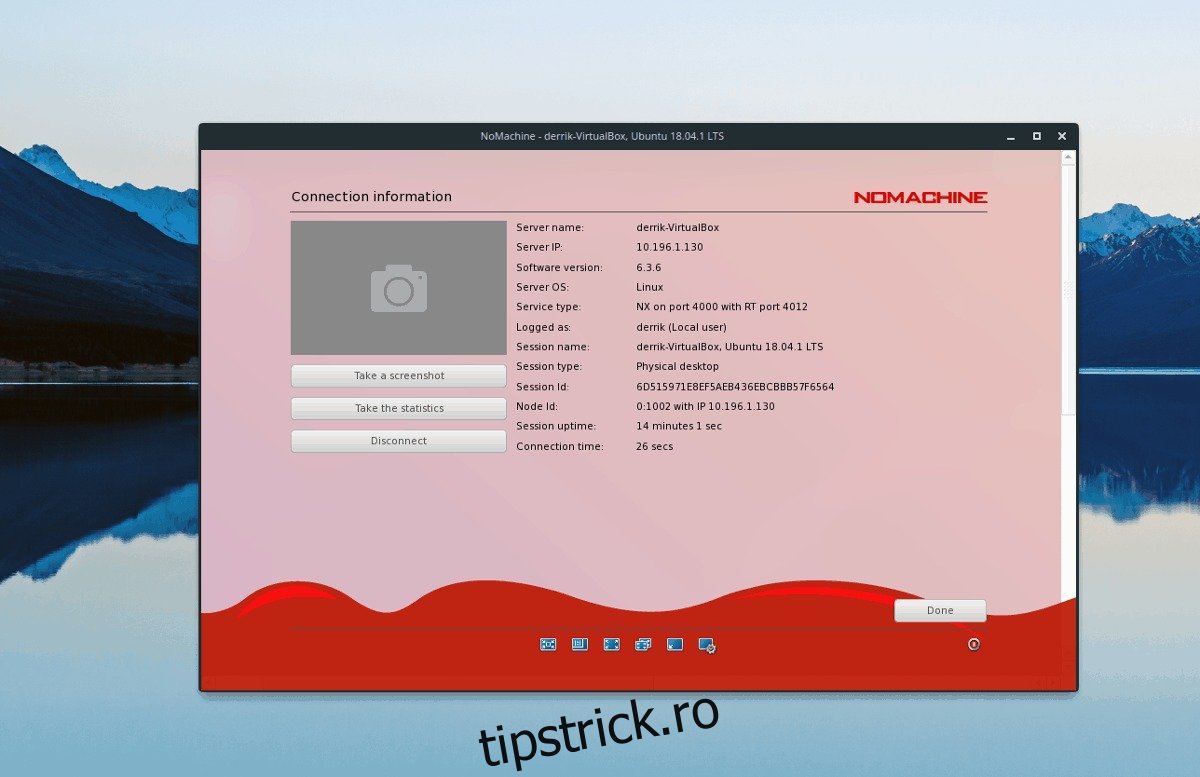
Pe pagina de conectare, vi se vor prezenta informații legate de computerul de la distanță. Afișează numele de gazdă și adresa IP LAN. Confirmați că totul arată așa cum ar trebui, apoi selectați „OK” pentru a continua la pagina următoare.
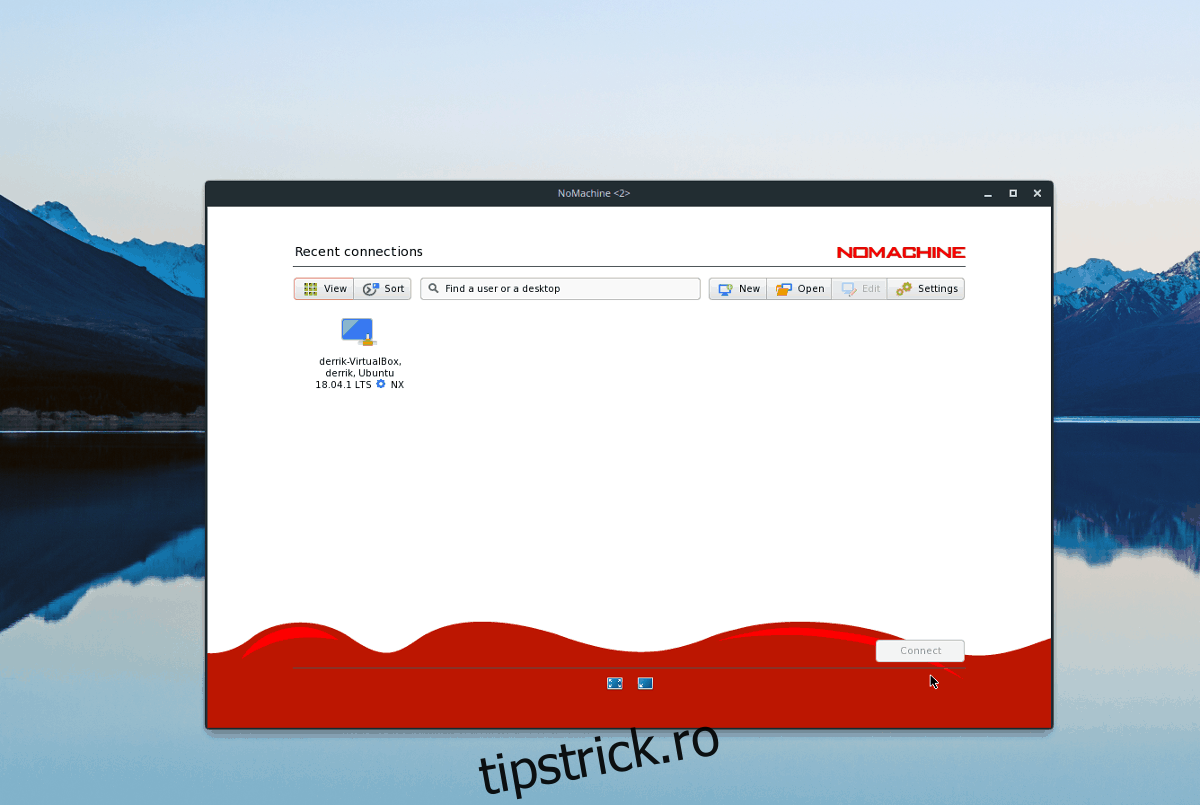
După ce ați revizuit setările de conectare pentru computerul de la distanță, este timpul să accesați computerul de la distanță. Evidențiați-l cu mouse-ul și faceți clic pe „Conectați” și introduceți parola pentru a accesa computerul de la distanță.
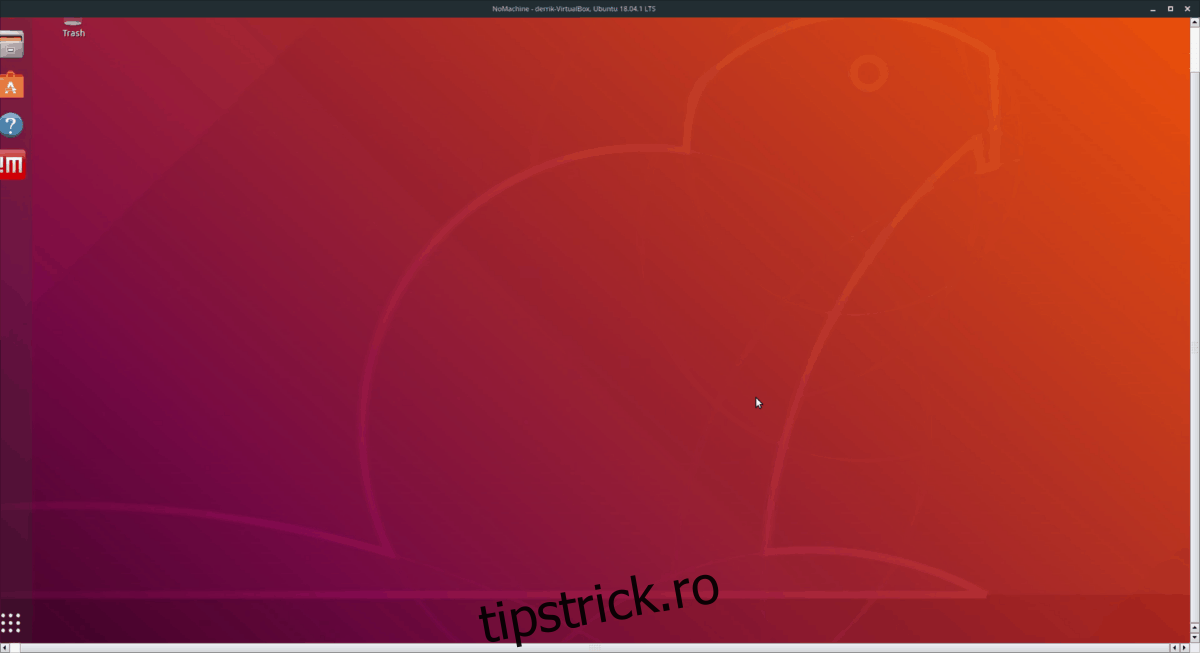
Deconectarea
Ieșirea dintr-o conexiune la distanță este înviorător de rapidă. Nu este nevoie să faceți clic pe „Ieșire” sau „Ieșire”. În schimb, dacă doriți să închideți o sesiune existentă, faceți clic pe butonul de închidere. De asemenea, este posibil să părăsiți o conexiune apăsând Alt + F4 de pe tastatură.